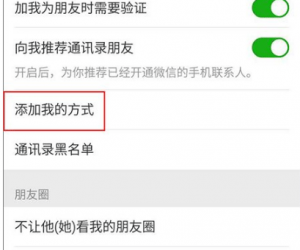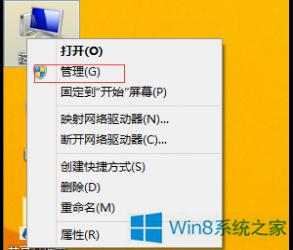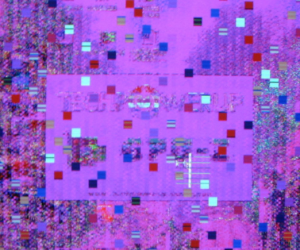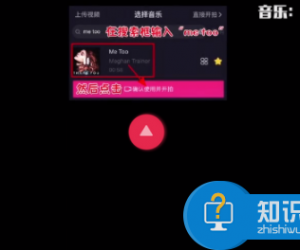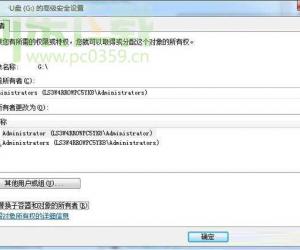win7开机显示系统更新失败怎么办 如何解决Win7系统开机显示更新失败问题
发布时间:2017-06-30 11:41:17作者:知识屋
win7开机显示系统更新失败怎么办 如何解决Win7系统开机显示更新失败问题。当我们在使用电脑的时候,总是会遇到很多的电脑难题。当我们在遇到了win7电脑系统更新失败的时候,我们应该怎么办呢?一起来看看吧。
具体方法如下:
1、当电脑开机显示系统更新失败(如图1)的时候,长按开机键10s,强制关机;
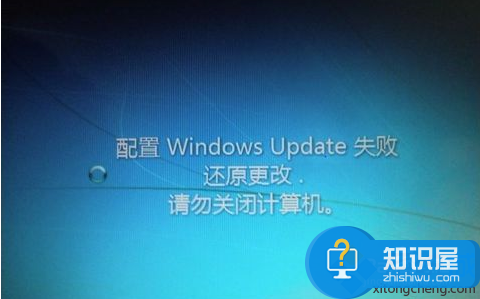
2、然后开机会显示电脑修复模式(如图2),上下键选择到“安全模式”然后回车;
3、如果没有跳出来电脑修复模式,在强制关机,再开机。基本上一次就能出现电脑修复界面;
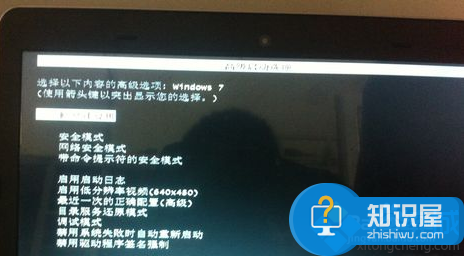
4、进入安全模式的电脑桌面。点击“开始”选择“控制面板”。点击“系统和安全”;
5、点击“启用或关闭自动更新”。在重要更新那一栏选择“从不检查更新”然后保存然后重新启动,问题就能解决。
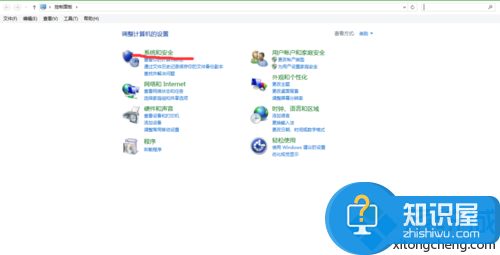
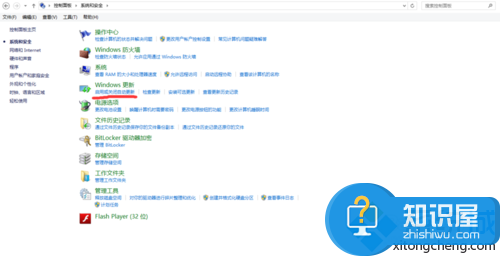
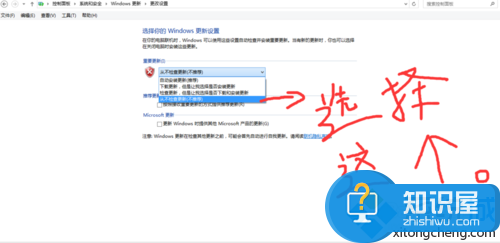
6、上述的方法没有解决,建议重新安装系统。根据你电脑系统使用时间长短自己判断,如果很卡,建议重新安装系统吧!
对于我们在遇到了需要解决这样的问题的时候,我们就可以利用到上面给你们介绍的解决方法进行处理,希望能够对你们有所帮助。
知识阅读
软件推荐
更多 >-
1
 一寸照片的尺寸是多少像素?一寸照片规格排版教程
一寸照片的尺寸是多少像素?一寸照片规格排版教程2016-05-30
-
2
新浪秒拍视频怎么下载?秒拍视频下载的方法教程
-
3
监控怎么安装?网络监控摄像头安装图文教程
-
4
电脑待机时间怎么设置 电脑没多久就进入待机状态
-
5
农行网银K宝密码忘了怎么办?农行网银K宝密码忘了的解决方法
-
6
手机淘宝怎么修改评价 手机淘宝修改评价方法
-
7
支付宝钱包、微信和手机QQ红包怎么用?为手机充话费、淘宝购物、买电影票
-
8
不认识的字怎么查,教你怎样查不认识的字
-
9
如何用QQ音乐下载歌到内存卡里面
-
10
2015年度哪款浏览器好用? 2015年上半年浏览器评测排行榜!